10 iTunes कुंजीपटल शॉर्टकट आपको चाहिए पता
मेनू से आइटमों को चुनने या स्क्रीन पर बटन क्लिक करने के बजाय, आप iTunes कुंजीपटल शॉर्टकट्स अनायास कार्यों को पूरा करने के लिए इस्तेमाल कर सकते। लेकिन सब से पहले, आप उन्हें, याद करने के लिए जो अपनी स्मृति के पहले से ही भारी टैक्स करेंगे की जरूरत है। लेकिन अभ्यास कर आप होशियार बनाने के लिए और iTunes कुंजीपटल हॉट कुंजी के कुछ भी मैक में अन्य प्रोग्राम्स में काम यहाँ हम तुम्हें याद नहीं करना चाहिए 10 iTunes कुंजीपटल शॉर्टकट्स उत्पन्न करते हैं।
आइट्यून्स शॉर्टकट्स का उपयोग करने के लिए सुझाव: शॉर्टकट इस आलेख में सूचीबद्ध सभी कुंजी संशोधक-पत्र के पैटर्न में होंगे। यह नीचे संशोधक होल्डिंग का मतलब है और एक विशेष क्रिया के लिए अक्षर दबाएँ। अक्षर केस यहां से संबंधित नहीं हैं।
1. स्पेस बार - चलाएँ/विराम दें
आप पहले से ही इस शॉर्टकट का उपयोग कर रहा है हो सकता। जब भी आप एक गीत, फिल्म, टीवी शो, audiobook या podcast पर प्रकाश डाला, बस खेलने के लिए स्पेस बार हिट और को थामने के लिए फिर से मारा। यह शायद सबसे व्यावहारिक iTunes कुंजीपटल शॉर्टकट है।
2. आदेश-L - त्वरित पीठ
तुम सिर्फ पिछले iTunes कुंजीपटल शॉर्टकट एक गाना खेलने के लिए अंतरिक्ष दबाया जाता है। और तब आप अन्य iTunes पुस्तकालय के चारों ओर देखो या कुछ खरीद के लिए iTunes की दुकान पर जाएँ। स्थान जहाँ आप गीत खेलने के लिए शुरू में आइटम के लिए वापस जाने के लिए चाहते हैं? आदेश-L आप क्लिकों की बहुत सारी बचत की कुंजी है।
3. आदेश-B-दिखाएँ/छुपाएँ स्तंभ ब्राउज़र
आइट्यून्स स्तंभ ब्राउज़र मदद से आप जल्दी से आप चाहते हैं गीत शैलियों, कलाकार, एल्बम, संगीतकार और समूहों द्वारा खोजें। आदेश-बी का उपयोग करके, आप यह ऊपर या बाईं ओर पर प्रदर्शित मिल सके। सेटिंग्स करने के लिए, देखने के लिए जाओ > स्तंभ ब्राउज़र सबमेनू।
4. आदेश-Shift-M - मिनी Player स्विच
आइट्यून्स मिनी Player क्या है? यह आपको देता है एक छोटे प्लेयर विंडो पहुँच चलाएँ/ठहराएँ, मात्रा, पूर्वावलोकन/अगले साउंड ट्रैक, आदि जैसी बुनियादी आइट्यून्स नियंत्रण करने के लिए। कुंजीपटल शॉर्टकट के माध्यम से आदेश-Shift-M, आप आसानी से मिनी Player और पूर्ण आकार विंडोज़ के बीच स्विच कर सकते हैं। समतुल्य मेनू आइटम ढूँढता है पर देखें > मिनी Player करने के लिए स्विच करें। मिनी Player हमेशा दृश्यमान बनाने के लिए, विकल्प "रखने के लिए मिनी Player अन्य सभी विंडोज़ के शीर्ष पर" में फ़ाइल की जाँच करें > वरीयताएँ > उन्नत टैब। मिनी Player या यहां तक कि वीडियो प्लेबैक विंडो में, बस पूर्ण स्क्रीन को खोलने के लिए कमांड-F दबाएँ।

5. कमांड-I - प्राप्त जानकारी
प्राप्त सूचना विंडो फ़ाइल जानकारी देखने और फाइलों के लिए मेटाडेटा संपादन के लिए बहुत उपयोगी है। एक या एकाधिक फ़ाइलों के लिए जानकारी मिल कुंजीपटल शॉर्टकट काम करता है। लेकिन खिड़कियों को खोलने के लिए अलग होगा।
6. आदेश-P और कमांड-एन - पिछली और अगली
आप है के रूप में आप टैग जानकारी का संपादन कर रहे हैं, जहां आप जा सकते हैं पूर्वावलोकन या अगला ट्रैक करने के लिए वर्तमान विंडो को बंद करने के बिना के लिए अलग-अलग पटरियों, खुली खिड़की के नीचे। तो यह और भी अधिक परिवर्तन करने के लिए पिछला या इसलिए कि कुंजीपटल पर अपना हाथ रख सकते हैं अगले कुंजीपटल शॉर्टकट द्वारा ट्रैक करने के लिए सुविधाजनक है।
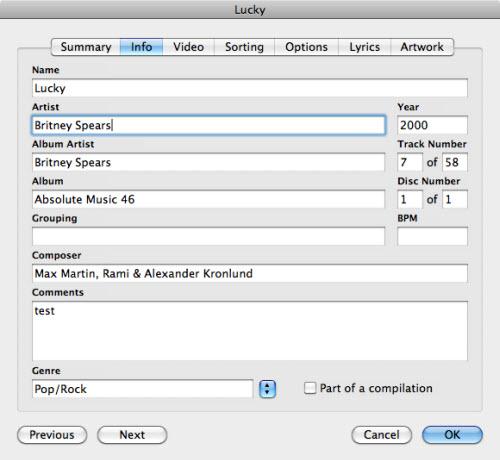
7. आदेश-विकल्प-F - सक्रिय खोज फ़ील्ड
तुरंत सक्रिय खोज फ़ील्ड और शुरू टाइपिंग शब्दों के संगीत खोज करने के लिए आप चाहते हैं। लेकिन यह iTunes कुंजीपटल शॉर्टकट दबाएँ करने के लिए थोड़ा मुश्किल है। उम्मीद है यह आदेश-एफ के लिए बदल जाएगा
8. कमांड-Shift-N - नई प्लेलिस्ट
दबाने के आदेश-Shift-N एक नया गीत गाना पटरियों है कि वर्तमान में चयनित हैं सहित पैदा करेगा। इसी तरह, आदेश-विकल्प-N एक नया स्मार्ट प्लेलिस्ट बनाने जाएगा।
9. आदेश-T-दिखाएँ/छुपाएँ Visualizer
iTunes Visualizer मुख्य रूप से एक पार्टी या पुनर्मिलन पर मनोरंजन के लिए प्रयोग किया जाता है। बस इसे छुपाने या दिखाने के लिए आदेश-T दबाएँ। आप दृश्य पर जाने की जरूरत > Visualizer के लिए किसी अन्य visualizer बदलने के लिए।
10. आदेश-विकल्प-3, कमान-विकल्प-4, कमान-विकल्प-5 और कमान-विकल्प-6 - दृश्य स्विच
आइट्यून्स चार दृश्य विधियाँ उपलब्ध कराता है: सूची, एल्बम सूची, ग्रिड, और आवरण फ्लो। आप आसानी से उन दोनों के बीच स्विच करने के लिए यह iTunes कुंजीपटल शॉर्टकट का उपयोग कर सकते हैं।
संबंधित लेख
उत्पाद से संबंधित सवाल? बोलो हमारे सहायता टीम को सीधे >>

